Configurar parámetros de EDA
Objetivos de aprendizaje
Después de completar esta unidad, podrá:
- Explorar las fichas en la configuración de EDA.
- Describir cómo se puede utilizar la configuración de EDA a fin de personalizar EDA para su institución.
Prácticas recomendadas para la configuración de EDA
Lo bueno de Education Data Architecture (EDA) es que está diseñada para cumplir con las necesidades de los diferentes tipos de instituciones educativas. EDA es flexible y completamente configurable para su escuela. Y más poder conlleva mayor responsabilidad, de modo que deberá tomar algunas decisiones con su equipo para establecer la configuración de EDA según el caso de uso específico de su institución.
En el módulo Fundamentos de Education Data Architecture, realizamos una visita guiada de alto nivel de la configuración de EDA y revisamos algunos términos clave. Si aún no completó ese módulo, le recomendamos que haga una pausa, revise ese contenido y luego vuelva aquí. (Hay un vínculo en la sección Recursos al final de este módulo).
Si ya conoce la información introductoria, entonces continuemos. ¡Vamos a empezar!
Tenga en cuenta que las selecciones de configuración revisadas en esta unidad son consideraciones y opciones, no requisitos. Explorar la configuración de EDA con nosotros lo ayudará a determinar qué opciones de configuración son adecuadas para su institución.
Configuración de afiliaciones
En EDA, las organizaciones como los departamentos académicos o administrativos, los equipos de deportes y otras instituciones se representan como cuentas, y las cuentas se conectan a los contactos a través de afiliaciones. También tiene la capacidad de destacar una afiliación en particular si la marca como Principal.
EDA permite ver todas las afiliaciones principales de un contacto en un solo lugar: la sección Afiliaciones principales en el registro Contacto (se accede en la ficha Detalles del registro de contacto).
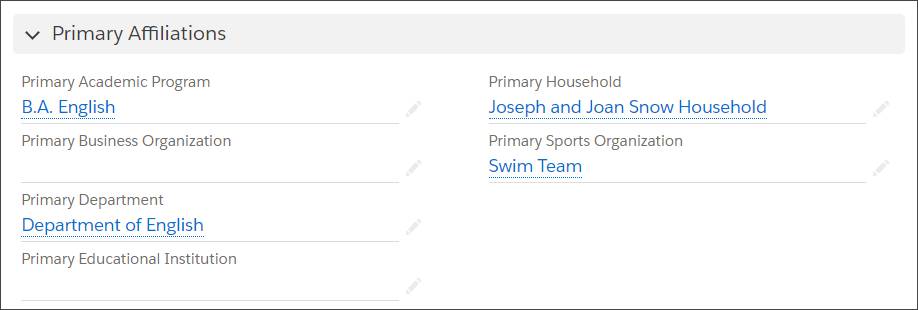
Puede personalizar la sección de afiliaciones principales en el registro de contacto para mostrar la afiliación principal para cualquier tipo de registro que utilice en su institución. La configuración de Asignaciones de afiliaciones controla lo que aparece y lo que no en esta sección (en conjunto con los diseños de página).
Puede crear o editar las asignaciones de afiliaciones para que se ajusten a las necesidades de su institución. Para ello, desplácese hasta la sección Afiliaciones en la página de configuración de EDA.
- En la sección Afiliaciones, haga clic en Asignaciones de afiliaciones.
- Revise las asignaciones de afiliaciones predeterminadas que se muestran. Se detallan seis tipos de registro de cuenta predeterminados. La lista de tipo de registro de cuenta muestra todos los tipos de registro de cuenta cuyos valores de afiliaciones principales se asignan a esa sección especial en el registro de contacto.
- Para agregar una asignación de afiliación propia, haga clic en el botón Nuevo.

- En la ventana emergente Nueva asignación de afiliaciones, seleccione el tipo de registro de cuenta y el campo de afiliación principal (en el registro de contacto) a los que desee asignar y haga clic en Guardar.
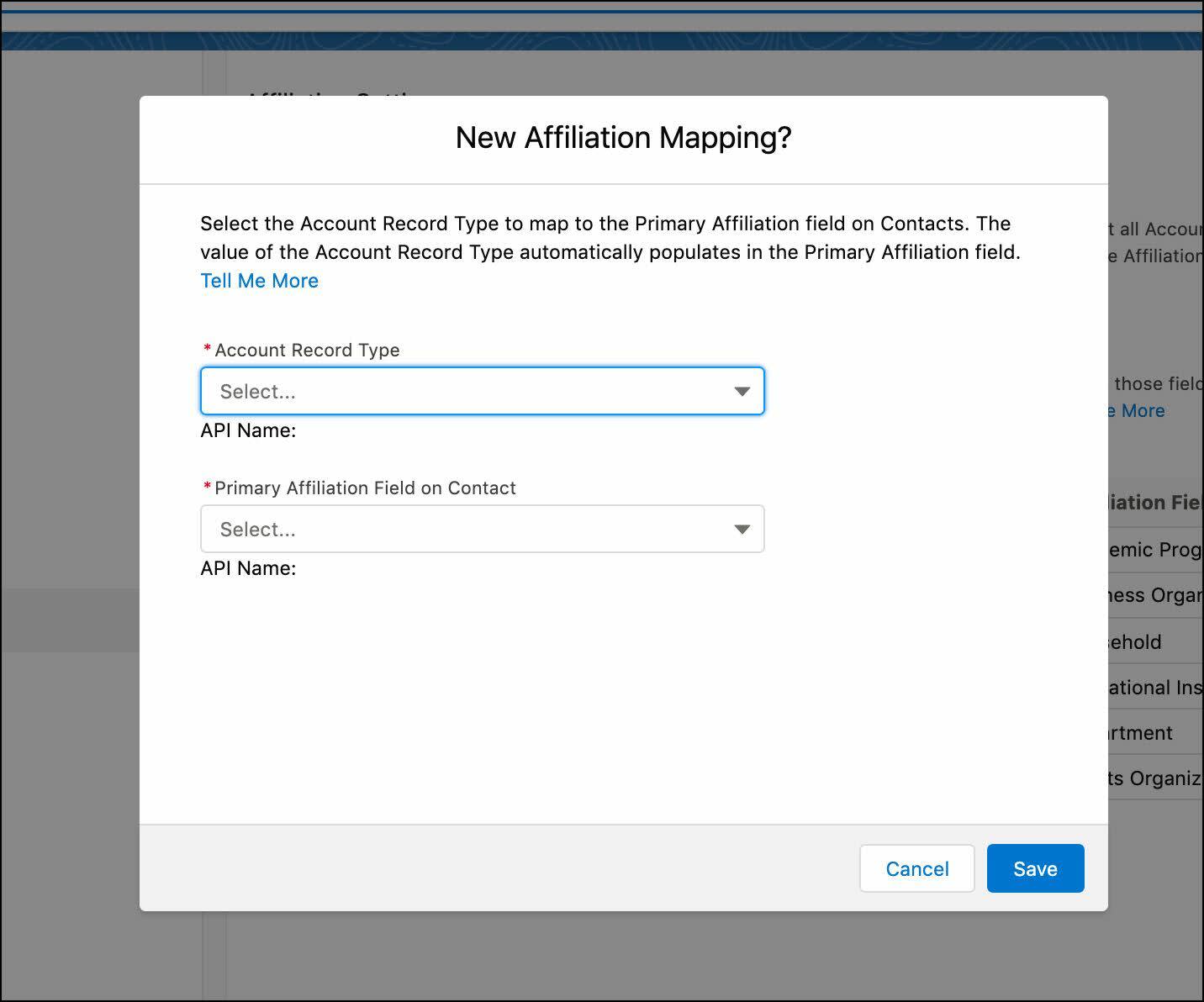
- Para eliminar una asignación existente, haga clic en el botón Modificar.

- Haga clic en la flecha en la asignación que desea modificar y, a continuación, seleccione Eliminar. Haga clic en Guardar para guardar los cambios.
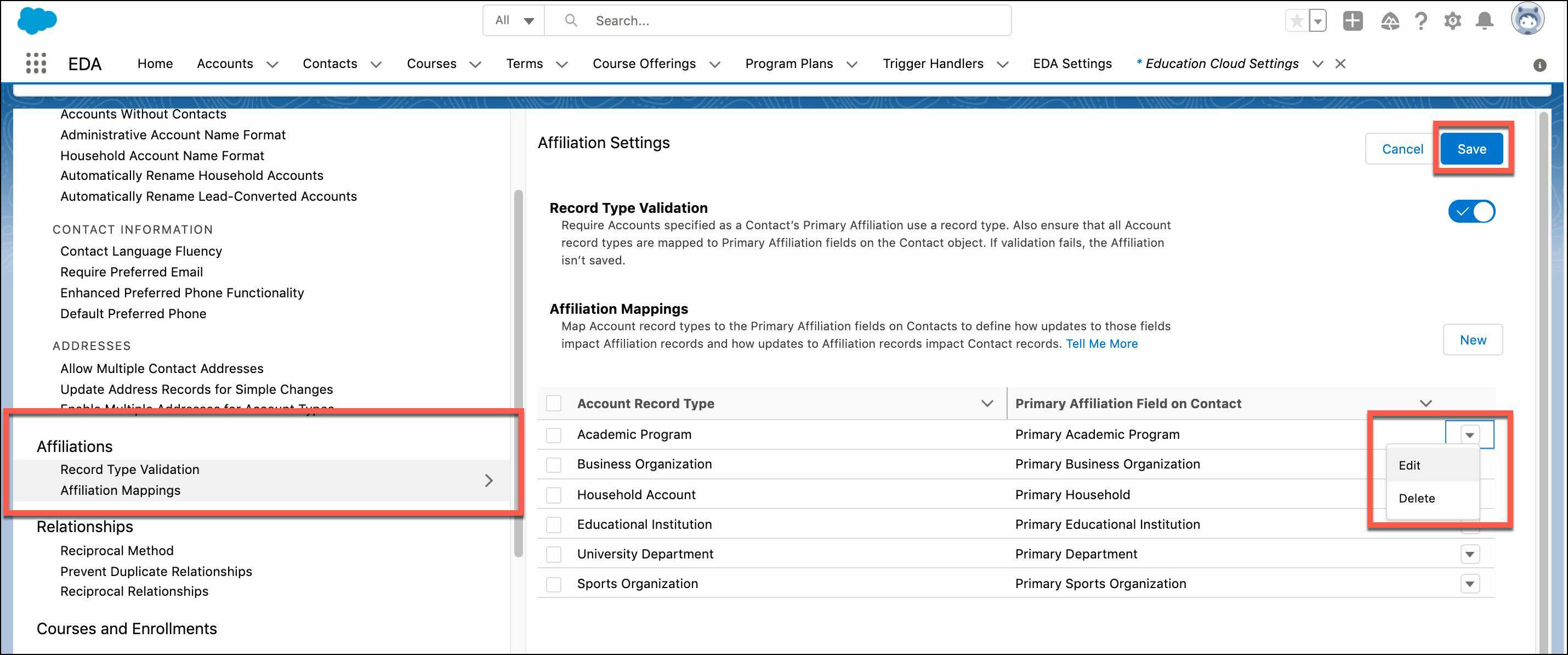
Configuración de relaciones
Las relaciones representan las conexiones entre un contacto y otro. Al crear estas conexiones, también es posible definir el tipo de relación (amigo, familiar, madre, hija, etc.) y el estado de la relación (actual o antigua).
Cada vez que crea un registro de relación, Salesforce crea automáticamente una relación recíproca, que refleja esta misma relación en la otra dirección. Por ejemplo, si crea una relación del registro de contacto de Daniel Thompson y especifica a Lucy Snow como su esposa, el registro de contacto de Lucy refleja que tiene un marido, Daniel. Si bien la relación recíproca se creará automáticamente, tiene que decidir qué método recíproco utilizar.
La configuración de Método recíproco es tal vez la configuración de relaciones más importante, porque determina si las relaciones recíprocas se generan con el método Configuración de lista o con el método Inversión de valor.
Configuración de lista
Los valores de la lista Configuración recíproca determinan el tipo de relación recíproca que se crea. Por ejemplo, si creó una relación de tipo hijo de un registro de contacto de género masculino, se crea una relación recíproca de padre en el registro del hijo automáticamente. Padre e hijo son valores preconfigurados en la lista Configuración recíproca. La mayoría de las organizaciones utilizan Configuración de lista, que es el método recíproco predeterminado.
Inversión de valor
Cuando selecciona este método, el tipo de valor de un registro de relación se invierte para reflejar la relación recíproca. Por ejemplo, una relación de tipo madre e hija crea un tipo recíproco de madre e hija. Inversión de valor ignora la lista Configuración recíproca. En cambio, se crean valores de lista de selección en el campo de tipo del objeto de relación para madre e hija, hija y madre, y todas las posibles combinaciones. Este ejemplo muestra la inversión del par de palabras alrededor de un guion, que es el delimitador predeterminado que separa las funciones de relación
Estos son los pasos para verificar que el método recíproco seleccionado sea adecuado y para cambiarlo de ser necesario.
- En la sección Relaciones de la configuración de EDA, haga clic en el botón Modificar para Configuración de relaciones.
- Revise sus relaciones recíprocas existentes y modifique o elimine haciendo clic en la flecha del menú desplegable para una relación.
- Si necesita cambiar de Configuración de lista a Valor de inversión, o viceversa:
- Haga clic en la flecha del menú desplegable para Configuración de lista.
- Seleccione un valor diferente.
- Haga clic en Guardar para guardar los cambios.
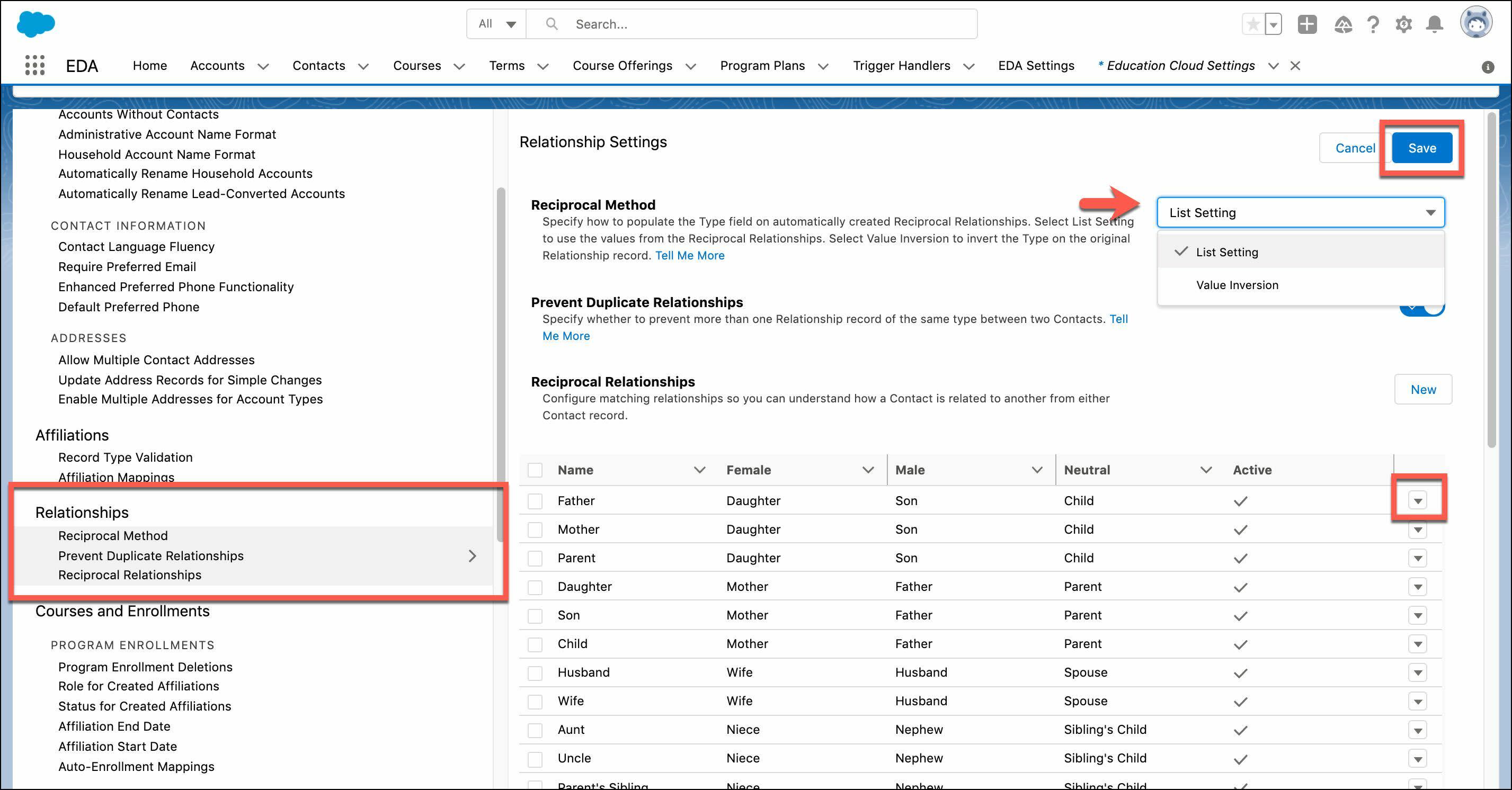
Configuración de cursos e inscripciones
Si va a utilizar EDA para realizar un seguimiento de las inscripciones de los estudiantes o la participación de un miembro del cuerpo docente en un curso en particular, navegue hasta la sección Cursos e inscripciones en la configuración de EDA y seleccione Enlace de cursos. Haga clic en Modificar y luego utilice el control deslizante para activar o desactivar Tipos de registro de enlace de cursos. En EDA, un enlace de cursos vincula un contacto (un estudiante o profesor) a una oferta de curso. Activar esta función es un primer paso necesario para empezar y ponerse en marcha.
La configuración de Plan de programa también se encuentra en la sección Cursos e inscripciones. Un plan de programa en EDA representa una oferta específica para un título o certificación. Para crear una ruta que los estudiantes puedan seguir, los planes de programa utilizan requisitos de planes que pueden vincular a los cursos. Cuando se crea una inscripción en programa para un asesorado, el plan de programa principal asociado a ese programa se vincula automáticamente a la inscripción en programa.
En la configuración de Planes de programa, puede gestionar la función Jerarquía de requisitos de plan. Cuando está opción está activa (recomendable), especifica que, cuando tiene una jerarquía para requisitos de planes anidados, pueden tener solo un plan de programa o un requisito de plan principal. Esto puede ayudar a mantener su estructura.

Configuración de personas y grupos
Un aspecto importante de crear un campus conectado es dominar la difusión. Las instituciones pueden decidir integrar una herramienta de marketing, como Marketing Cloud Engagement o Account Engagement, para gestionar las comunicaciones. Integrar una herramienta de marketing requerirá que defina un email de preferencia. Para hacerlo, seleccione Información de contacto en la sección Personas y grupos en la configuración de EDA. Haga clic en Edit (Modificar) para utilizar los controles deslizantes y gestionar la configuración respectiva de Require Preferred Email (Requerir email de preferencia), Enhanced Preferred Phone Functionality (Funcionalidad de teléfono de preferencia mejorada) y Require Preferred Phone (Requerir teléfono de preferencia).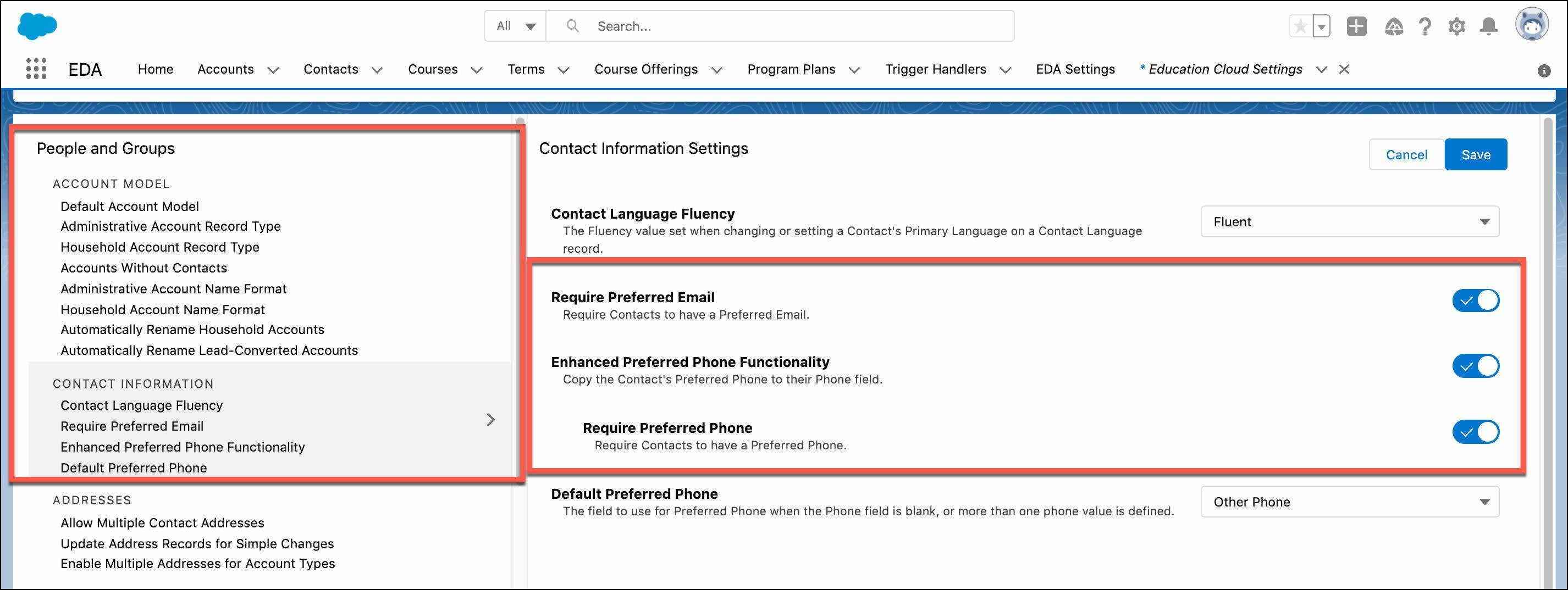
Cuando esté en la sección People and Groups (Personas y grupos), considere seleccionar Addresses (Direcciones) para revisar la configuración de Allow Multiple Contact Addresses (Permitir múltiples direcciones de contacto). Cuando desactiva esta opción, impide la creación de registros de direcciones adicionales, lo que es particularmente útil cuando gestiona un campus.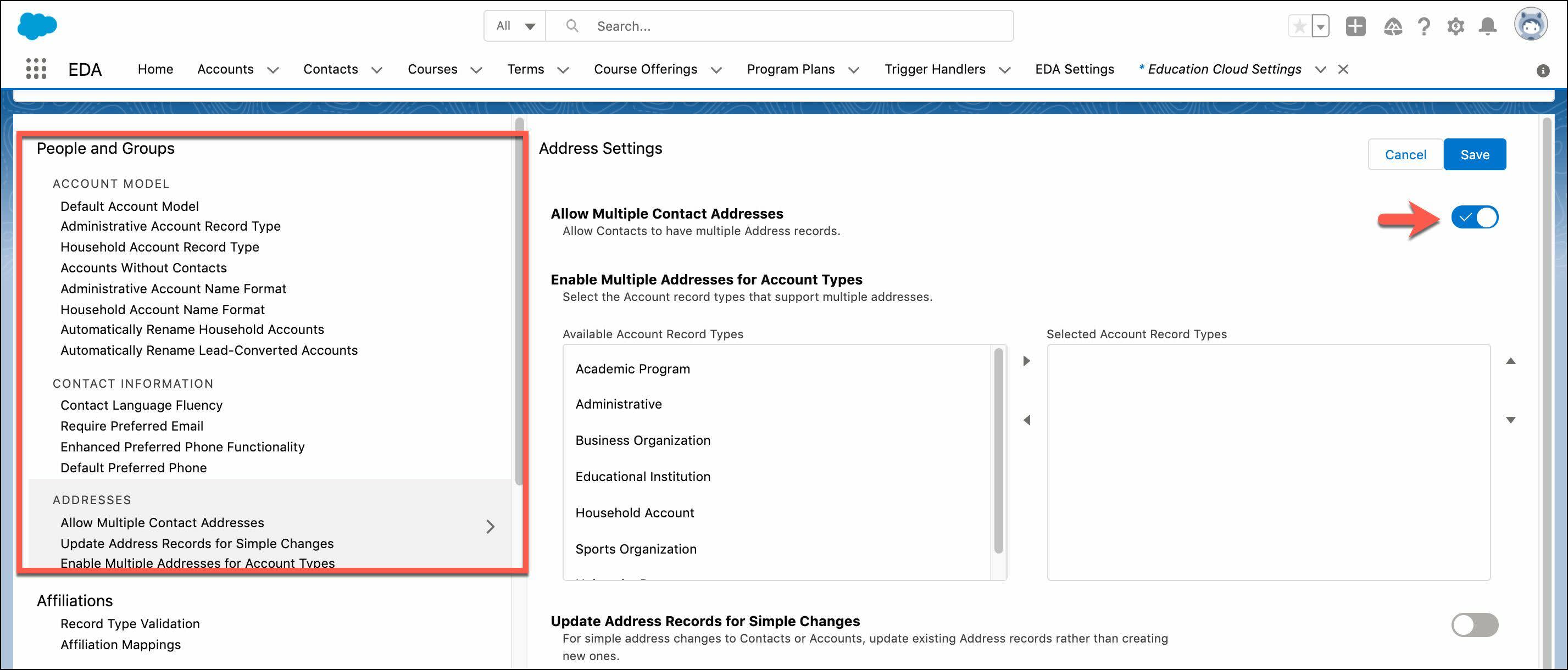
Hay mucho más por hacer en la sección Personas y grupos de la configuración de EDA, así que no se vaya todavía. Puede incluso cambiar el tipo de registro predeterminado para las cuentas en esta sección. De manera predeterminada, EDA asigna el tipo de registro de cuenta Administrativa a las cuentas administrativas y el tipo de registro de cuenta Doméstica a las cuentas domésticas. De ser necesario, puede cambiar el tipo de registro de cuenta predeterminado.
Para cambiar el tipo de registro predeterminado, seleccione Modelo de cuenta en la sección Personas en grupos.
- Haga clic en Modificar.
- En el menú desplegable, especifique el tipo de registro de cuenta Administrativa y el tipo de registro de cuenta Doméstica según se necesite, en función de la cuenta predeterminada que vaya a cambiar.
- Haga clic en Guardar.

Si aún se encuentra en la configuración de modelo de cuenta, le damos una última sugerencia. Considere actualizar el formato Nomenclatura de cuenta administrativa. De forma predeterminada, esta opción está establecida en (Apellido) Cuenta administrativa. En las instituciones con un gran cuerpo de integrantes y estudiantes, utilizar solo el apellido como convención de nomenclatura predeterminada puede ser confuso. A continuación, se indica cómo cambiarlo.
- En la sección de configuración Modelo de cuenta, haga clic en Modificar y desplácese hasta la sección Nomenclatura de cuenta administrativa.
- Haga clic en el menú desplegable para Formato de nombre de cuenta administrativa y seleccione el formato de nomenclatura que desee utilizar.
- Desplácese hasta la parte superior de la configuración de Modelo de cuenta y haga clic en Guardar.

Configuración del sistema
Algunos trabajos de EDA, como muchos de los trabajos de Apex, se ejecutan de forma asíncrona en segundo plano, así que no influyen sobre los procesos críticos. EDA incluye la gestión de errores para estos tipos de trabajos, pero, de forma predeterminada, los resultados no se almacenan. Si desea almacenar los resultados de los trabajos asíncronos para que pueda revisarlos en cualquier momento, puede actualizar la configuración de gestión de errores en la sección Sistema de la configuración de EDA.
Con esto concluye la visita guiada de la configuración de EDA. Aquí terminamos de revisar las prácticas recomendadas y las consideraciones para la gestión de la configuración de EDA. Es momento de pasar a un tema de configuración nuevo: TDTM. Diríjase a la siguiente unidad para obtener más información.
